在处理Microsoft Word文档时,我们有时需要检查或调整字体间的间隔,这种间隔被称为“字间距”或“字符间距”,它影响文本的可读性和美观度,本文将详细介绍如何在Word中查找和修改字体间隔,并提供一些相关的常见问题解答。
如何查找和修改Word中的字体间隔
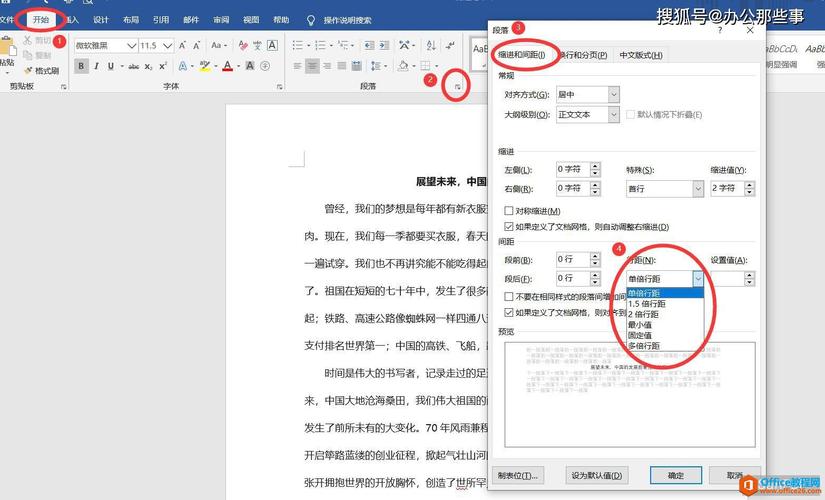
使用Word内置功能
1、打开Word文档:打开你需要检查或修改字体间隔的Word文档。
2、选择文本:用鼠标选择你想要检查或修改字体间隔的文本段落。
3、进入字体设置:
Windows用户:点击顶部菜单栏中的“开始”选项卡,然后点击右下角的小箭头(字体对话框启动器)。
macOS用户:点击顶部菜单栏中的“格式”选项卡,然后选择“字体”。
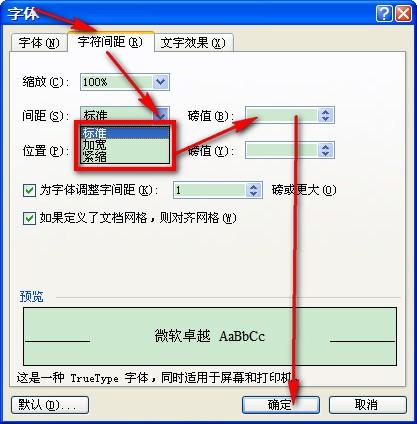
4、查找字间距设置:
在弹出的“字体”对话框中,你会看到多个选项卡,点击“高级”选项卡。
在“间距”下拉菜单中,你可以看到当前的字间距设置,通常默认设置为“标准”。
5、修改字间距:
从“间距”下拉菜单中选择你需要的字间距类型,加宽”、“紧缩”等。
如果你选择了“加宽”或“紧缩”,你还需要在右边的框中输入具体的间距值,加宽 0.1 磅”。
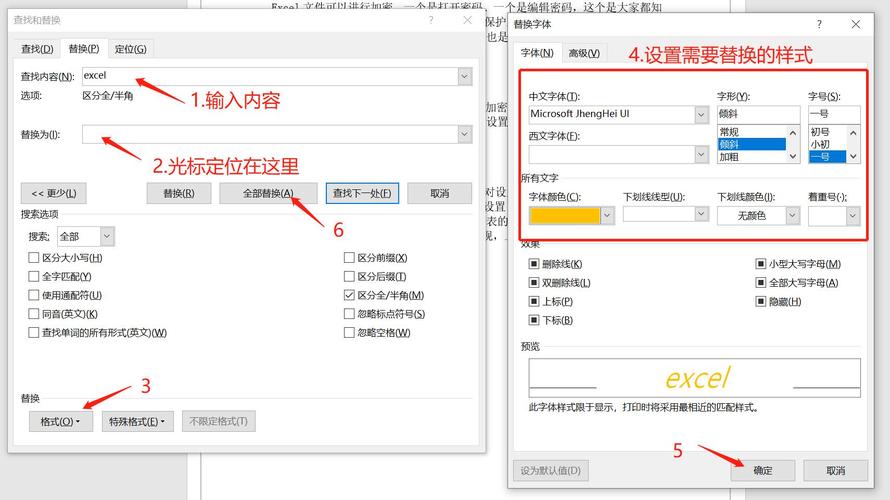
6、应用更改:完成设置后,点击“确定”按钮应用更改。
使用表格记录不同字体间隔的效果
为了更直观地了解不同字间距对文本的影响,你可以创建一个表格来记录这些变化:
| 字间距类型 | 预览效果 | 适用场景 |
| 标准 | 正常文本 | 一般文档 |
| 加宽 0.1 磅 | 稍微松散的文本 | 标题、强调 |
| 紧缩 0.1 磅 | 紧凑的文本 | 脚注、引用标记 |
通过这种方式,你可以更容易地比较不同字间距的效果,并选择最适合你文档需求的那种。
相关问答FAQs
Q1: 如何在Word中重置字间距到默认设置?
A1: 要将字间距重置为默认设置,请按照以下步骤操作:
1、选择你想要重置字间距的文本。
2、进入“字体”对话框(如前所述)。
3、在“高级”选项卡中,将“间距”下拉菜单设置为“标准”。
4、点击“确定”按钮应用更改。
Q2: 是否可以在Word中使用快捷键调整字间距?
A2: Word本身没有直接提供调整字间距的快捷键,但你可以通过以下方式间接实现:
1、选择文本后,按Ctrl + D打开“字体”对话框。
2、使用Alt键加上相应字母导航到“高级”选项卡(按下Alt键,然后按H键)。
3、使用Tab键切换到“间距”下拉菜单,然后使用箭头键选择所需的字间距类型。
4、如果需要输入具体的间距值,可以使用数字键盘输入。
5、按Enter键确认更改。
通过以上方法,你可以在不使用鼠标的情况下调整Word中的字间距,希望这篇文章对你有所帮助!
小伙伴们,上文介绍怎么查word间隔字体的内容,你了解清楚吗?希望对你有所帮助,任何问题可以给我留言,让我们下期再见吧。
内容摘自:https://news.huochengrm.cn/zcjh/13152.html
